Möchten Sie einige kürzlich hinzugefügte Apps auf Ihrem iPhone privat halten? Glücklicherweise gibt es ein paar Problemumgehungen, um sie schnell auszublenden.
Schnelle Antwort
Um kürzlich hinzugefügte Apps auf Ihrem iPhone auszublenden, wischen Sie nach links über alle Seiten Ihres Startbildschirms hinweg, um auf die App-Bibliothek, tippen und halten Sie ein App-Symbol, wählen Sie “App entfernen” und dann “Vom Startbildschirm entfernen”.
Um Ihnen bei dieser Aufgabe zu helfen, haben wir eine ausführliche Anleitung zusammengestellt, die Ihnen zeigt, wie Sie kürzlich hinzugefügte Apps auf Ihrem iPhone ausblenden können. Wir werden auch das Ausblenden von Apps aus dem App Store-Kaufverlauf und das Einblenden von Apps besprechen.
 Inhaltsverzeichnis
Inhaltsverzeichnis
Kürzlich hinzugefügte Apps auf einem iPhone ausblenden
Wenn Sie nicht wissen, wie Sie kürzlich hinzugefügte Apps auf Ihrem iPhone ausblenden können, sehen Sie sich unsere folgenden 4 Schritt-für-Schritt-Anleitungen an Methoden helfen Ihnen dabei, dies ohne Schwierigkeiten zu tun.
Methode Nr. 1: Ausblenden der App in der App-Bibliothek
Befolgen Sie diese Schritte, um kürzlich hinzugefügte Apps in der App-Bibliothek auf Ihrem iPhone auszublenden.
Gehen Sie zum iPhone-Startbildschirm und wischen Sie nach links auf allen Seiten Ihres Startbildschirms, um auf die kürzlich hinzugefügten Apps zuzugreifen. Wählen Sie eine App aus, die Sie ausblenden möchten, und tippen und halten Sie darauf. Tippen Sie auf “App entfernen.” Tippen Sie auf “Vom Startbildschirm entfernen”.
Nun wird das App-Symbol nicht mehr auf dem Startbildschirm angezeigt; Sie können jedoch über die App-Bibliothek darauf zugreifen.
Methode Nr. 2: Verwenden des Apps-Ordners
Mit diesen Schritten können Sie auch kürzlich hinzugefügte Apps ausblenden, indem Sie einen Ordner auf Ihrem iPhone-Startbildschirm erstellen.
Tippen und halten Sie eine leere Stelle auf Ihrem Startbildschirm, um in den Bearbeitungsmodus zu wechseln. Ziehen Sie eine kürzlich hinzugefügte App in eine andere App, um einen Ordner zu erstellen. 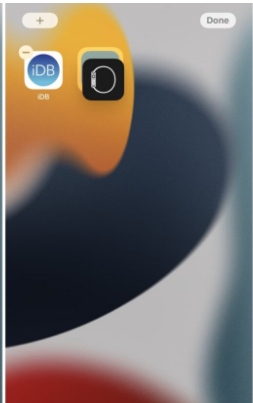 Ziehen Sie alle anderen kürzlich hinzugefügten Apps in denselben Ordner. Tippen und halten Sie den Ordner, bis die Symbole zu wackeln beginnen, und ziehen Sie ihn auf die letzte Seite Ihres Startbildschirms, um ihn auszublenden.
Ziehen Sie alle anderen kürzlich hinzugefügten Apps in denselben Ordner. Tippen und halten Sie den Ordner, bis die Symbole zu wackeln beginnen, und ziehen Sie ihn auf die letzte Seite Ihres Startbildschirms, um ihn auszublenden.
Methode Nr. 3: Ändern der iPhone-Suche und der intelligenten Vorschläge
Eine andere Möglichkeit, Apps auf Ihrem iPhone auszublenden, besteht darin, die Suche und die intelligenten Vorschläge für die Ziel-Apps wie folgt zu ändern.
Öffnen Sie Einstellungen. Tippen Sie auf “Siri & Suche”. Wählen Sie eine App aus. Deaktivieren Sie „Inhalte in der Suche anzeigen.“ Deaktivieren Sie „App in der Suche anzeigen.“ Deaktivieren Sie „Von dieser App lernen.“ Scrollen Sie und Deaktivieren Sie alle Optionen unter der Option „VORSCHLÄGE“ und die App wird nicht in Ihren Suchergebnissen oder intelligenten Vorschlägen angezeigt.
Methode Nr. 4: Ausblenden der gesamten Seite mit Apps
Mit diesen einfachen Schritten ist es auch möglich, eine ganze Seite mit Apps auf Ihrem iPhone auszublenden.
Halten Sie ein App-Symbol gedrückt und ziehen Sie es an den linken oder rechten Rand des Bildschirms. Halten Sie das Symbol gedrückt, bis es auf eine neue Seite wechselt. Ziehen Sie nacheinander alle Apps, die Sie ausblenden möchten, auf dieselbe Seite. Drücken Sie lange auf den Startbildschirm, bis der Bearbeitungsmodus angezeigt wird. Tippen Sie auf die drei Punkte über dem Dock. Tippen Sie auf den Kreis unter der Seite mit all Ihren kürzlich hinzugefügten Apps. Diese werden nun auf dem Startbildschirm angezeigt.
Apps aus dem App Store-Kaufverlauf ausblenden
Wenn das Ausblenden der Apps auf Ihrem iPhone nicht ausreicht, um Ihre kürzlich gekauften oder heruntergeladenen Apps privat zu halten, können Sie sie mit diesen Schritten aus dem App Store-Kaufverlauf ausblenden.
Öffnen Sie den App Store. Tippen Sie auf das Profilsymbol. Tippen Sie auf “Gekauft.” Wischen Sie nach links bei der App, die Sie ausblenden möchten. Tippen Sie auf „Ausblenden“.
Wiederholen Sie den Vorgang für alle anderen Apps, die Sie ausblenden möchten, und tippen Sie auf „Fertig.“ Ihre Familienfreigabegruppe kann diese App-Downloads oder-Käufe im App Store nicht sehen.
Ausgeblendete Apps auf Ihrem iPhone einblenden
Wenn Sie kürzlich hinzugefügte ausgeblendete Apps auf Ihrem iPhone einblenden möchten, können Sie dies mit diesen einfachen Schritten tun.
Wischen Sie auf dem Startbildschirm nach rechts. Wischen Sie weiter , bis Sie eine Suchleiste sehen, auf der der Name der App-Bibliothek steht. Tippen Sie auf die Suchleiste. Geben Sie den Namen der App ein, die Sie einblenden möchten. Tippen Sie auf und halten Sie das App-Symbol und ziehen Sie es auf eine der Startbildschirmseiten. Tippen Sie auf “Fertig”.
Wiederholen Sie denselben Vorgang, um die kürzlich hinzugefügten Apps Ihres iPhones wieder einzublenden!
Zusammenfassung
In dieser Anleitung haben wir das Ausblenden kürzlich hinzugefügter Apps auf einem iPhone besprochen. Wir haben auch das Löschen des App Store-Kaufverlaufs und das Einblenden versteckter Apps besprochen.
Hoffentlich wurde Ihre Frage in diesem Artikel beantwortet und Ihre kürzlich hinzugefügten Apps und App-Käufe sind jetzt vor neugierigen Blicken verborgen.